
Conţinut
- Regulile terților au fost explicate
- Adăugarea liniilor de rețea în aplicația pentru camere foto iOS 7
- Experiment
Pe măsură ce Apple îmbunătățește camera iPhone și iOS 7 o face și mai utilă, există o tehnică care îmbunătățește cu adevărat fotografiile camerelor iPhone. Se numește "regula treimilor", iar pro fotografii o folosesc pentru a compune fotografii. Folosind regula de-a treia face fotografiile noastre să arate mai bine decât fotografiile tipice.
Vom arăta utilizatorilor cum să creeze acest efect folosind liniile de rețea încorporate în camera iOS 7 pe un iPhone sau iPad.
Regulile terților au fost explicate
În "Rule of Thirds" un fotograf va imagina că compoziția include patru linii, trase o treime din drumul de sus și o treime din partea de jos a scenei. Desenați celelalte două pe verticală, una trasă o treime din calea din dreapta și cealaltă o treime din stânga în scenă. De aceea ei o numesc "regula Treimilor.”
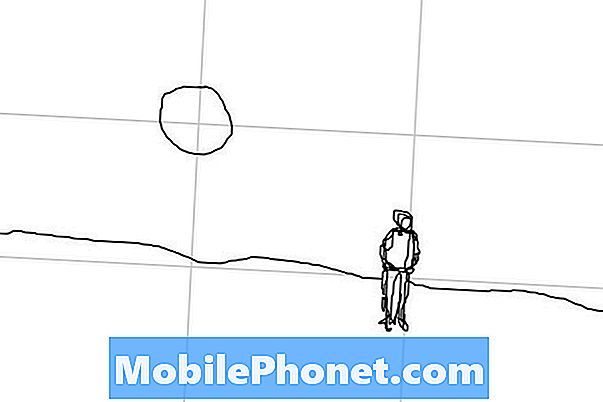
Ilustrând "Rule of Thirds" în fotografie (Fotografie folosită de permisiunea Wikimedia - Cingre)
Imaginea de mai sus ilustrează ideea. Observați că persoana se sprijină pe intersecția din dreapta jos, în timp ce soarele atârnă în cerul din stânga sus. De asemenea, orizontul se situează, în general, de-a lungul liniei orizontale inferioare. În cele din urmă, persoana se află de-a lungul liniei verticale drepte.
Puteți vedea un exemplu în imaginea de mai jos.

Mai jos, una dintre aceste două fotografii urmează regula, iar următoarea o rupe.

Observați cum arăta mai bine imaginea de mai sus și se simte mai echilibrată, în timp ce cea de mai jos pare obișnuită și mai puțin interesantă.

Adăugarea liniilor de rețea în aplicația pentru camere foto iOS 7
Fotografii creează deseori aceste tipuri de fotografii fără grilaj, dar camera iOS 7 include o opțiune de a activa aceste linii de grilă, făcând mai ușor compunerea acestora.
Pentru a activa liniile de rețea, deschideți Setări și defilați în jos până laFotografii și cameră fotoși atingeți-l. Derulați în jos până la opțiunea etichetă Grilă și activați-o apăsând pe butonul glisant On / Off. Unele găsesc linii de rețea enervante, deci repetați pașii de mai sus pentru a le dezactiva. Dorim ca Apple să pună această opțiune în aplicația Cameră, în loc să-l introducă numai în Setări.
Experiment
Încercați să luați câteva fotografii cu liniile de rețea și nu uitați să urmați aceste sugestii pentru a îmbunătăți fotografiile.
- Utilizați intersecția de sus sau de stânga pentru punctul focal al scenei, cu excepția cazului în care există mai multe lucruri interesante deasupra punctului focal.
- Plasați ochii la intersecții, deoarece ar trebui să ne concentrăm atenția asupra ochilor când luăm portrete apropiate.
- Utilizați liniile orizontale pentru orizonturi, drumuri sau orice altceva care are o linie orizontală, cum ar fi clădirile.
- Utilizați linia orizontală superioară atunci când terenul prezintă caracteristici mai interesante și linia inferioară când cerul pare mai interesant.
- În unele cazuri, folosind ambele linii orizontale funcționează - utilizați unul pentru un orizont și celălalt pentru acoperișuri, de exemplu.
- Utilizați linii verticale pentru lucruri cum ar fi clădiri, semne cu un pol sau oameni care stau în fața unei fotografii peisaj (a se vedea imaginea de mai jos).
- Experimentați și trageți o scenă folosind toate intersecțiile sau liniile de rețea și alegeți fotografiile care arată cel mai bine.
- Opriți regula treimilor numai atunci când există motive întemeiate să faceți acest lucru și după ce vă obișnuiți să îl folosiți mai întâi.
- Chiar dacă un fotograf a uitat să compună o lovitură folosind regula de treimi, ea poate decupa fotografia folosind conceptul.

Plasați oamenii de-a lungul liniilor verticale stânga sau dreaptă, în funcție de modul în care se confruntă.
Iată câteva sfaturi despre bonusul pentru deschiderea rapidă a aplicației pentru cameră. Atingeți butonul Acasă din modul de așteptare pentru a afișa ecranul de blocare. În iOS 7 există o pictogramă pentru cameră în colțul din dreapta jos. Atingeți-l pentru a deschide camera fără a debloca ecranul. Cu iPhone deja treaz, glisați în sus din partea de jos a ecranului pentru a afișa Panoul de control și a declanșa aplicația Aparat foto atingând pictograma Aplicație cameră în colțul din dreapta jos.


